Забрани на потребителя да промените паролата в Windows 10, за подпомагане през седмицата
В тази статия ще разгледаме как да разрешите или забраните на потребителите да променят паролата си в Windows 10.
Windows разполага с функция, която позволява на администратора да попречи на потребителя да промени паролата за вашия акаунт. Можете да използвате тази функция само за обикновените потребители, потребител с администраторски права ще продължи да бъде в състояние да промените паролата си.
Забрани на потребителя да промените паролата в "Локални потребители и групи"
Локални потребители и групи се предлага само в Windows 10 Pro, Enterprise и образованието.
1. В лентата за търсене или в менюто да изпълнява (изпълняват клавиш Win + R) напиши lusrmgr.msc и натиснете Enter.

2. В лявата колона, изберете "Потребители" в дясната колона, щракнете с десния бутон на мишката върху потребителя, на когото искате да предотвратите парола променя => от менюто изберете "Properties".
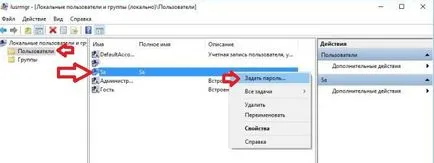
3. Поставете отметка в квадратчето "Disable Потребителят трябва да сменя паролата" и кликнете "OK".
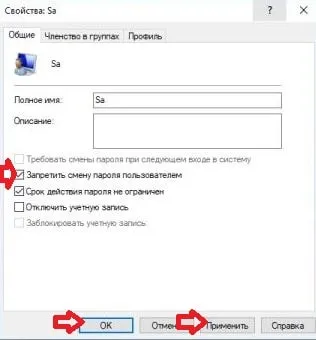
Затворете "Местни потребители и групи," Сега, ако потребителят, който сте задали не разполага с права на администратор - няма да можете да промените паролата си.
Забрани на потребителя да смени паролата в командния ред
1 .Otkroyte командния ред като администратор, един от начините - кликнете върху "Старт" менюто на десния бутон на мишката и изберете "Command Prompt (Admin) от менюто.

3. Въведете командата нетната потребител "потребителско име" / PasswordChg: Не, и натиснете Enter. Екип на "Потребителско име", за да промените името на потребителя, който искате да забраните промяната на паролата. Например, аз искам да се предотврати потребителя да промени паролата Sa нататък отборът ще изглежда по следния начин - нетно потребител "Sa" / PasswordChg: Не
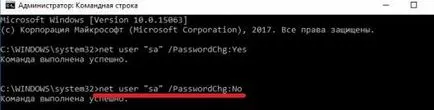
За да се даде възможност на паролата за промяна, въведете командата нетната потребител "потребителско име" / PasswordChg: Да. Когато напишете "команда приключи успешно" - затворите командния ред.